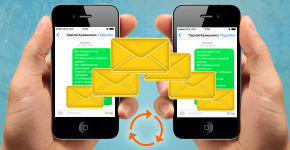
Как перенести SMS с одного iPhone на другой?
При приобретении нового Айфона у некоторых возникает необходимость в переносе смс. Как это сделать?
Многие владельцы Айфонов при смене одной версии на другую, хотят перенести на него имеющиеся смс. Ни один из гаджетов Apple ещё не имеет специального приложения для таких целей. Поэтому в основном люди стараются найти различные обходные пути для воплощения в жизнь задуманных идей. Итак, как же перенести смс с одного iPhone на другой? Для этого есть несколько эффективных способов.
Как перенести данные через резервную копию iTunes?

Конечно, это более широкая операция, и кроме сообщений копируется много чего еще, но это наиболее легкий и тем более бесплатный способ переноса сообщений. Он состоит в создании резервной копии со старого Айфона, а затем восстановлении её на новом.
- Подключите свой старый iPhone к ПК и откройте iTunes
- В правом углу вверху выберите название вашего девайса
- В открывшемся окошке в разделе резервных копий отметьте галочками строчки «Этот компьютер» и «Создать копию сейчас»
- Теперь запустится создание резервной копии. Когда он закончится, то отсоедините первый телефон от ПК, а второй подсоедините
Кстати, тут есть два небольших условия:
- У прошивок должна совпадать версия
- На девайсах не должно быть джейлбрейка
После подключения второго аппарата выполните все то, что и в вышеописанных пунктах, но только вам уже надо не создать копию, а сделать из нее восстановление. Поэтому пользоваться этим методом лучше, когда у вас на телефоне ещё нет файлов, так как они сотрутся.
Как перенести смски через iCloud?
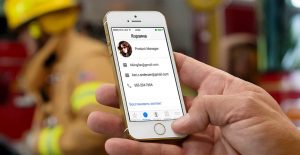
Как перенести смски на новый Айфон со старого?
Данный метод уже не требует соединения с компьютером, но обязательно нужен интернет. Также вам надо авторизоваться в данной системе через одинаковый Apple ID.
- На старом Айфоне откройте настройки
- Выберите облако данных iCloud
- Перейдите в раздел хранилищ и копий
- Выберите создание копий
- При отсутствии этого пункта включите ползунок копирования iCloud
- После включения нового Айфона самостоятельно запустится быстрая настройка
- Затем вы увидите раздел восстановления из копии
- Теперь девайс начнет восстанавливать все данные, хранящиеся в iCloud
- Сколько продлится операция, будет зависеть от скорости вашего интернета
- Пользуемся специальными утилитами
Программы, создаваемые фанатами, нередко бывают полезными. Например, Wondershare Mobile Trans даёт возможность быстро переносить сообщения с одного телефона на другой. Не обязательно, чтобы это был Айфон, это может быть любой другой девайс. Недостатком является то, что программа не бесплатная, а функционал бесплатной версии очень ограниченный. Все, что она разрешает, это перенос пяти контактов. Программа будет полезна, только если заплатить за нее. Но это ни много, ни мало — 40$. Стоит ли оно того — решайте сами.
- Скачайте и откройте приложение
- По очереди подсоедините устройства к компьютеру
- Программа сама установит драйвера
- В окошке программы высветится кнопка выбора содержимого для переноса
- Отметьте галочкой, что вам нужно перенести и запустите копирование
Эта программа пока что доступна только для ОС Windows, но скоро планируется её выпуск и для других систем.
